更新 Windows 作業系統有助於修復影響目前版本的錯誤,並安裝新功能以提高效能。但是,我們的讀者報告了一個 Windows 更新錯誤0x8007054F阻止他們這樣做。
或者,我們有一篇關於Windows 10/11未安裝的詳細文章以及修復它的有效方法。
許多因素都可能導致錯誤訊息出現問題。您可以聯絡 Microsoft 支援部門以取得有關此錯誤的協助。這是錯誤代碼:0x8007054F在您的 PC 上。有些是:
幸運的是,我們提出了一些有效且簡單的修復方法,您可以使用它們來解決0x8007054f錯誤。
在嘗試任何進階故障排除步驟之前,請完成以下操作:
如果無法解決錯誤,請繼續執行以下解決方案:

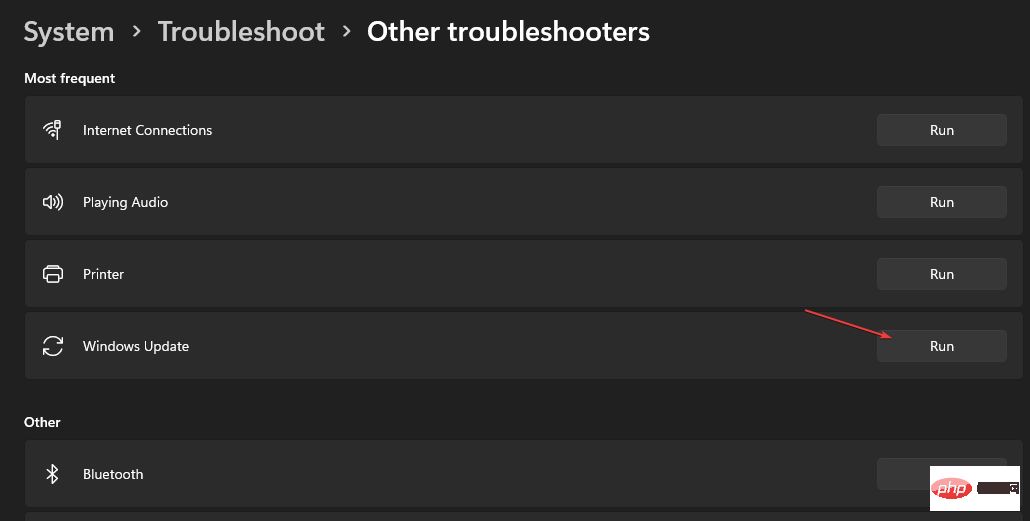
執行 Windows 更新疑難排解將會尋找並解決阻礙電腦上更新程序的問題。閱讀我們的指南,了解在 Windows 11 上執行 Windows 更新疑難排解的其他方法。
<strong>net stop wuauserv</strong> <strong>#net stop cryptSvc </strong> <strong>net stop bits</strong> <strong>net stop msiserver</strong>
##net stop msiserver<strong></strong><strong>#依序複製並貼上以下指令:</strong> ren C:\Windows\SoftwareDistribution SoftwareDistribution.old<strong></strong>#鍵入以下指令,然後在每個指令後面按下:Enter<strong></strong>net start wuauserv<strong> </strong>net start cryptSvc <strong> </strong>net start bits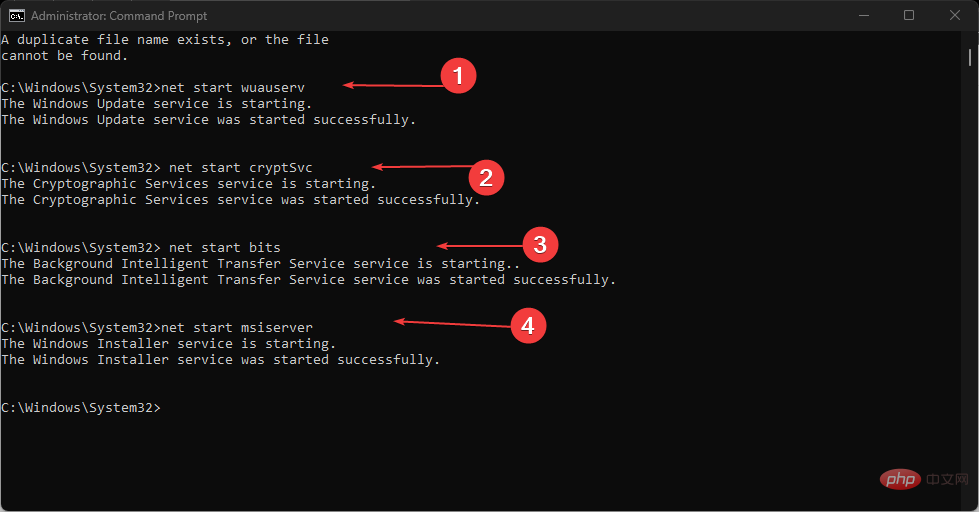
<strong></strong>
#退出命令提示字元並重新啟動PC。
<strong></strong>專家提示:
如果您在 Windows 11 上以管理員身分執行命令提示字元時遇到問題,請閱讀我們的指南以取得快速修復。
<strong>sfc /scannow</strong>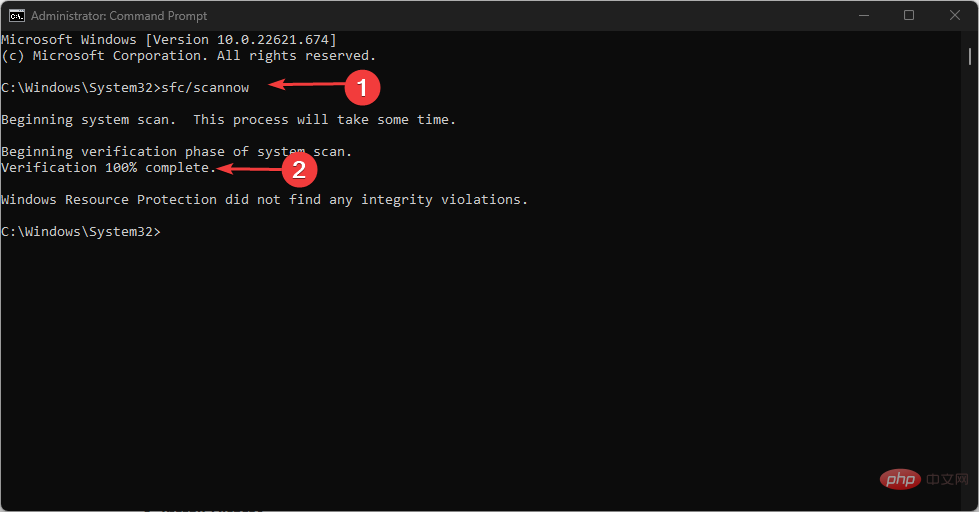
SFC 掃描將尋找並修復損壞的系統文件,這些文件阻止電腦安裝 Windows 更新。不要猶豫,請查看我們的指南,了解如何修復PC上損壞的系統檔案。
作為節省時間的選項,您可以嘗試可靠的軟體,例如 Fortect,它將幫助您在徹底掃描後找到所有損壞的文件,並用其存儲庫中的新部分替換它們。
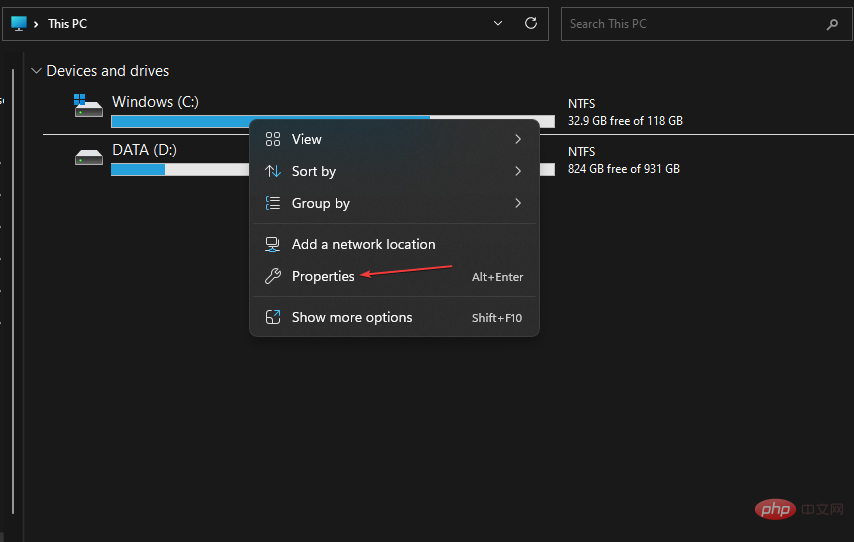
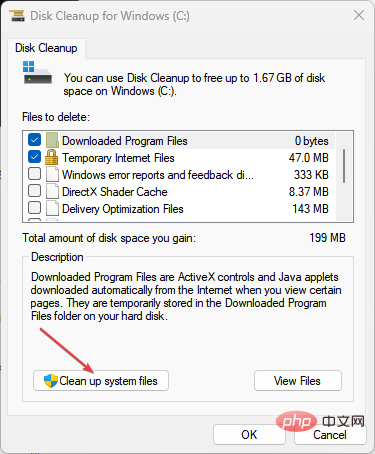
刪除 Windows 更新快取檔案將清除影響更新過程的損壞文件,並允許系統寫入新文件。
閱讀我們的文章,了解如果檔案總管不斷使您的 PC 崩潰該怎麼辦。
此外,您可能對我們關於修復PC上緩慢的Windows更新的文章感興趣。此外,我們也提供了有關Windows Update錯誤0x8007045b和一些修復程式的詳細指南。
以上是0x8007054f:如何修復此Windows更新錯誤代碼的詳細內容。更多資訊請關注PHP中文網其他相關文章!




